Как восстановить скайп на компьютере после удаления
Существует несколько способов, как восстановить скайп на компьютере. Выбор подходящего руководства зависит от источника проблемы. Неполадки, вызванные невнимательностью пользователя, решаются самостоятельно за 5 минут. Сбои технического характера устраняются дольше, и не всегда без помощи специалистов.
Работники службы поддержки поделились самыми распространёнными поломками:
- авторизация невозможна из-за потери пароля;
- забыты все данные для входа и не удаётся получить доступ к учётной записи;
- исчезли контакты вместе с историей сообщений;
- программа перестала работать и не реагирует на запуск ярлыка.
Около 75% обращений связаны с человеческим фактором. Оставшиеся 25% — сбои в работе программы, неисправность компьютера и форс-мажорные обстоятельства. Статистика привлекательна для тех, кто пытается вернуть доступ учётной записи, так как восстановить скайп на ноутбуке после незначительных поломок намного проще.
Как восстановить Скайп
Пользователи иногда принимают за сбои в работе программ даже то, что таковым не является. Чаще всего преувеличенной проблемой является и «пропажа» Скайпа.
Вопросы — «пропал Скайп – как восстановить на компьютере», «исчез Skype – как восстановить программу», «почему пропал Skype и что делать» — чаще всего бывают связаны с тем, что пользователи не могут найти обычных ссылок на запуск программы.
Если вы ищете, почему исчез значок в области уведомлений, кликните на стрелочку и «настроить»:

далее убедитесь, что ваш Скайп не скрыт:
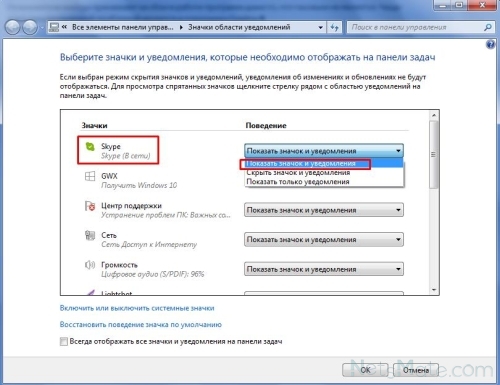
Показать значок и уведомления
Если вы не знаете, куда пропал значок программы в меню «Пуск», в строке поиска введите «Skype», в результатах найдите значок программы, наведите на него курсор, правой кнопкой мыши вызовите меню и отметьте нужный пункт:
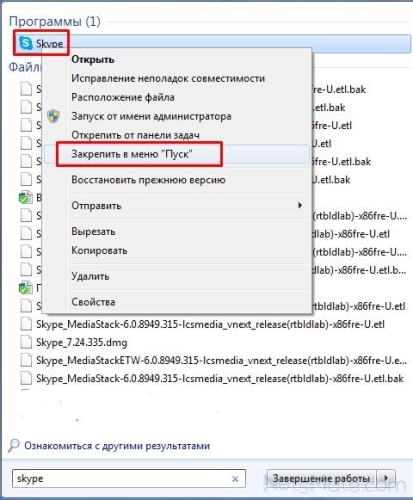
Закрепить в меню
Если вы спрашиваете, куда исчез значок с панели задач, сделайте соответствующие настройки:
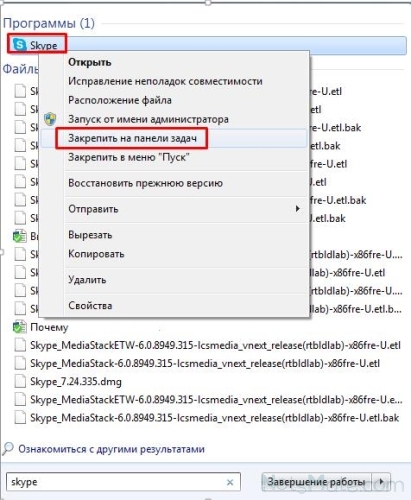
Закрепить на панели задач
и значок появится в привычном месте:
![]()
Значок появится здесь
Если восстановить работу приложения таким образом не удается, то есть он не запускается при нажатии одного из значков, переустановите программу. При этом имейте в виде, что для восстановления Скайпа, если нарушена его работа, требуется полное удаление предыдущей версии с компьютера. Вы можете воспользоваться специальными приложениями для удаления программ, или просто освободиться ото всех оставшихся папок, имеющих отношение к установленной ранее версии программы, после стандартной процедуры удаления. Они будут, скорее всего, находиться здесь:
![]()
Стандартная же процедура удаления запускается через «Панель управления»:
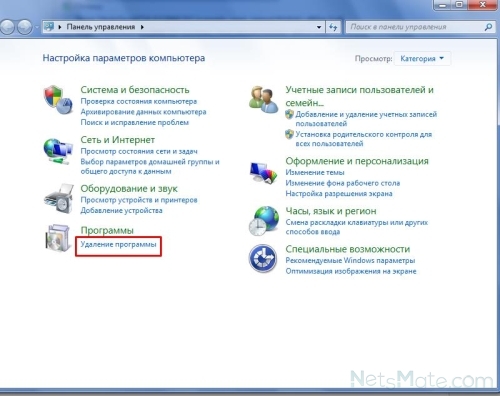
Если же вы, воспользовавшись этим меню, случайно вместо другой программы удалили полноценно функционирующий Скайп, просто зайдите на официальный центр загрузок на skype.com и скачайте нужную вам версию: https://www.skype.com/ru/download-skype/skype-for-computer/
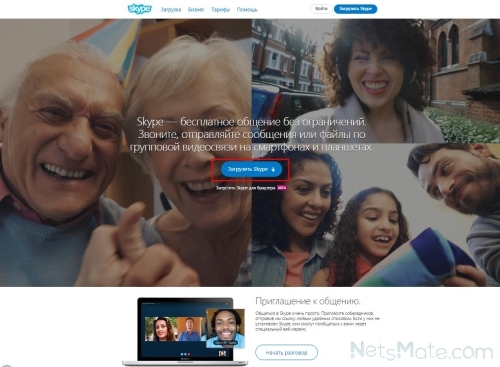
Это и станет ответом на вопросы, как восстановить удаленный Skype и как восстановить Скайп бесплатно.
А вот если ваша проблема – как вернуть окошко в Скайпе, попробуйте решить ее этой опцией, снимите или поставьте галочку:
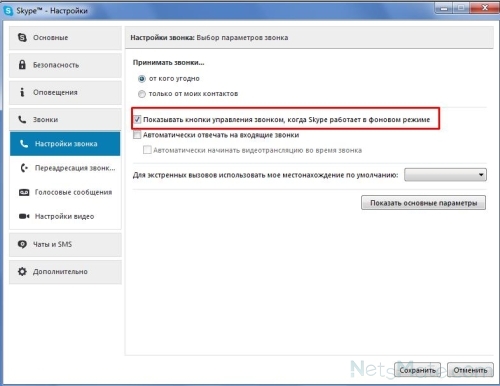
Если вы хотите постоянно иметь резервную копию вашей истории общения в приложении, воспользуйтесь утилитой Skype Backup Tool. Или время от времени копируйте файл main.db – именно в нем хранится история вашей переписки. Найти его можно, введя %AppData% в строке поиска «Пуска», далее открыв папку с вашей учетной записью. А функция Skype Recovery позволяет переназначить пароль или вспомнить логин. Проблему запуска программы она не решает.
Видео простейшего восстановления учетной записи:
Убедитесь, что у вас установлена последняя версия Скайпа
Еще одной причиной, которая вызывает трудности с соединением с программой Skype является использование устаревшего варианта приложения. Чтобы решить проблему понадобится удалить старую версию приложения и скачать новую с официального сайта программы. Но для начала следует проверить какую версию Skype использует ваше устройство. Для этого понадобится провести такие действия:
- Зайдите в программу и найдите раздел Помощь.
- Затем нажмите курсором на пункт Наличие обновлений.
- В открывшемся окне пользователь сможет увидеть информацию об установленной версии Skype.
Как восстановить Skype
Итак, случилась неприятность: вы потеряли свой аккаунт Skype. Забыли пароль или стали жертвой взлома — в данном случае непринципиально. Важно, что зайти в учетную запись и связаться со знакомыми не получается. В отличие от WhatsApp и прочих подобных сервисов, завести новый номер и сразу восстановить список контактов не получится. Поэтому стоит всё же попробовать восстановить Скайп и сообщить всем, что вы вернулись на старую учётную запись.
Мы рассмотрим процедуру возврата доступа к личному аккаунту в Skype как в случае использования ПК, так и для мобильных устройствах. Ведь в каждом из них порядок действий несколько различается. Но давайте обо всем по порядку.
Компьютеры и ноутбуки
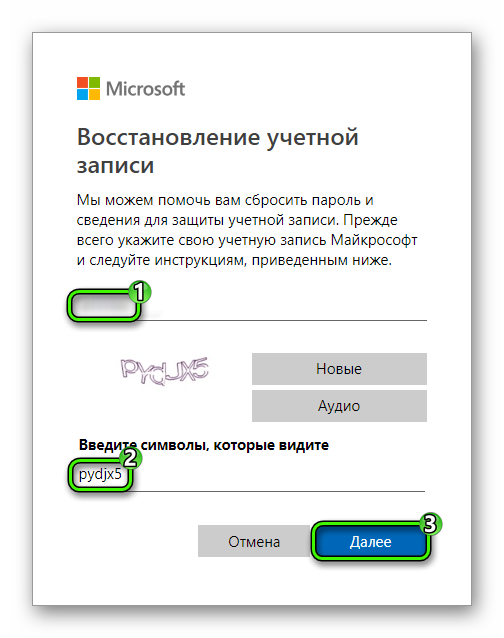
В этом случае доступ к своей учетной записи выйдет вернуть через официальный сайт Microsoft. Для начала перейдите на страницу сброса пароля. В верхнее поле необходимо ввести либо свой логин, либо телефон, либо почту email. Затем впечатайте текст с картинки (маленькими буквами). А потом нажмите на «Далее».На следующей страничке приведется несколько вариантов подтверждения доступа. Выберите нужный и завершите операцию. Вот так вы сможете получить новый пароль от аккаунта.
Мобильное приложение
На заглавной странице снизу имеется надпись «Не удается войти?», нажмите на нее.Тогда на телефоне или планшете откроется сайт в браузере. Здесь тапните по пункту «Я не помню…».А теперь — «сбросьте пароль». Либо сразу же откройте эту страницу непосредственно с мобильного устройства. А дальнейший порядок действий такой же, как и в предыдущем случае. Так что никаких проблем у вас возникнуть не должно.
Восстановление скайпа на смартфоне
Многие пользователи недовольны обновленной версией скайпа для Android. В ней изменился интерфейс и пропали различные нужные функции. Поэтому пользователей скайп интересует вопрос как вернуться к старой версии. Восстанавливаться скайп будет следующим образом:
- Открыть «Google Play» и в меню найти «Настройки».
- В пункте «Настройки» и убрать возможность обновлять приложения автоматически. Иначе через какое-то время скайп снова обновиться до новой версии.
- Вернуться в меню «Google Play» в «Мои приложения и игры». Затем удалить скайп, потому что невозможно установить предыдущую версию поверх новой.
- Установить старую версию скайпа из альтернативного источника заслуживающего доверия.
- Для этого нужно разрешить установку из «Неизвестных источников».
- Когда выполниться закачка, запустить установку старого Skype.
- Открыть скайп и ввести свои логин и пароль.
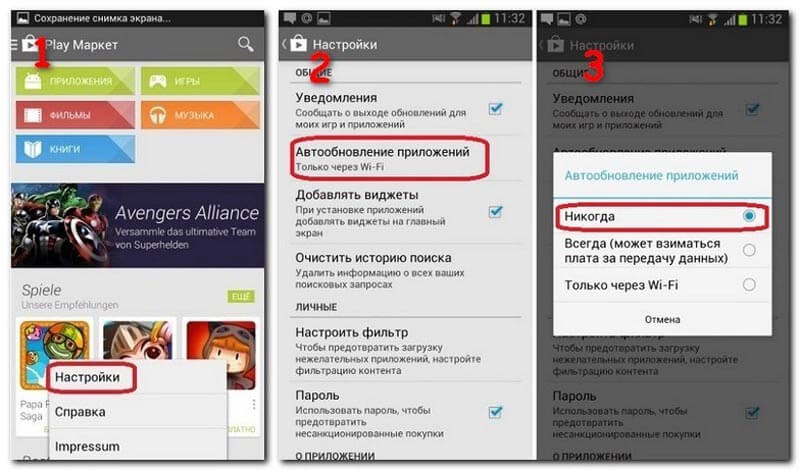
Вот и все, старая версия скайпа снова доступна. В случае если вы забыли логин и пароль от учетной записи скайпа, то на смартфоне алгоритм восстановления ничем не отличается от способа восстановления на компьютере.
А чтобы впредь избегать проблем с паролем от своего аккаунта скайп, несколько советов.
Смотрите также
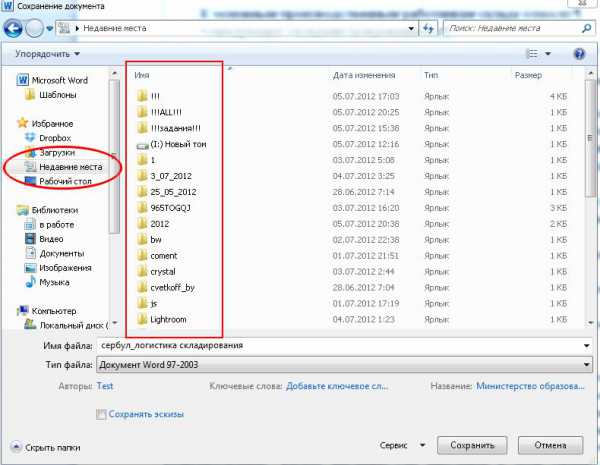
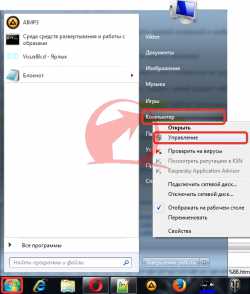




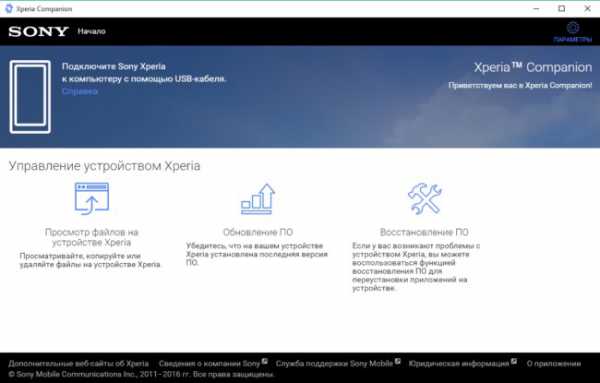
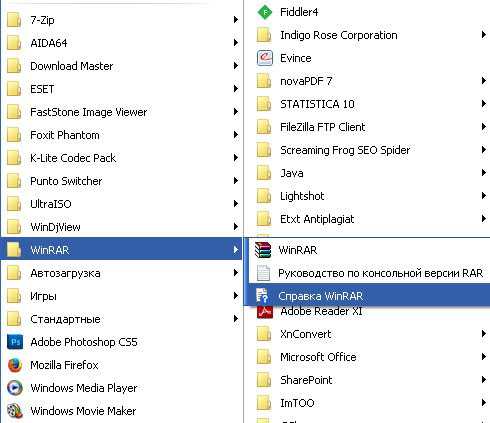



Copyright (c) HTFI. Копирование информации разрешено, при условии указания активных ссылок на источники.











